同じバージョンのWindows11/10をデュアルブートする場合は、ブートメニューテキストを変更します
ブートローダーはboot.iniからBCDEditと呼ばれるユーティリティに移動されました またはブート構成データエディタツール Windows 11/10/8/7/Vistaの場合。この投稿では、Windows11/10/8/7でブートメニューテキストを変更、変更、または編集する方法を説明します。
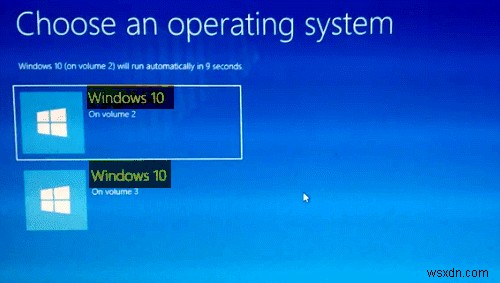
たとえば、Windows7HomeとWindows7Proを使用してデュアルブートシステムをセットアップした場合、ブートメニューのテキストはそれぞれ同じになります。つまり、MicrosoftWindows7です。
同じバージョンのWindowsをデュアルブートするときにブートメニューテキストを編集する
したがって、デフォルトでは、バージョンに関係なく、Windows7のインストールごとに「MicrosoftWindows7」という一般的なエントリが追加されるため、どちらがどれであるかを判断することはできません。
したがって、ブートメニューのテキストをより明確にするために、次の手順を実行できます。
2つのバージョンのWindows7をインストールしたマシンを起動します。
ブートメニューから2つのエントリのいずれかを選択します。
関連 :WindowsBootManagerでOS名を変更または変更します。
コンピューターの起動が完了したら、実行中のインストールをメモします。
最初のオプションを選択し、実行中のインストールがWindows7Homeであったとします。
次に、Windows 7の[スタート]メニューの検索ボックスに「cmd」と入力し、Ctrl + Shift + Enterを押して、管理者特権のコマンドプロンプトウィンドウを開きます。 [OK]をクリックしてUACプロンプトを表示します。
次のように入力します:
bcdedit /set description “Windows 7 Home”
引用符を含めてください。
Enterキーを押します。
コンピュータを再起動すると、入力したメニューの説明が表示されます。
次に、他のメニューオプションを選択し、代わりに「Windows7Pro」としてテキストを使用して上記と同じ手順を繰り返します
Enterキーを押します。
再起動します。
今すぐ読む :無効にする方法オペレーティングシステムの画面を選択してください。
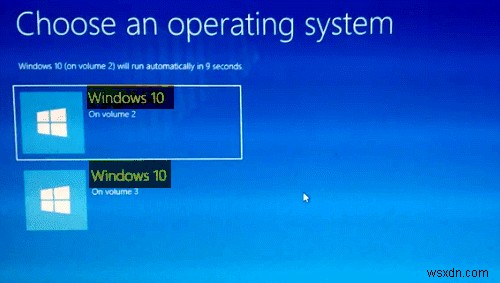
-
Windows11/10のブートメニューにハードドライブが表示されない
Windows 11/10コンピューターの電源を入れても正常に起動できず、BIOS / UEFIにアクセスして、ディスクドライブ(HDD / SSD)が表示されていないか、起動メニューに表示されていないことに気付いた場合、この投稿は意図されたものです。あなたを助けること。この投稿では、この問題の修正に役立ついくつかの解決策を紹介します。これにより、コンピューターをすぐに稼働させることができます。 ハードドライブがブートメニューに表示されない ハードドライブがブートメニューに表示されないという問題に直面した場合 Windows 11/10では、以下の推奨ソリューションを順不同で試して、問
-
Windows11/10でテキストのない空または空白のダイアログボックス
ダイアログボックスは、Windowsでメッセージを送信するために使用されます。ただし、テキストのない空または空白のダイアログボックスが表示された場合 Windows 11/10では、非常に煩わしいです。プロンプトのコンテキストを知らずに、[はい]と[OK]のどちらかを選択するのは難しいでしょう。これは通常、グラフィックドライバに問題がある場合、またはソフトウェアの一部が破損している場合に発生します。この問題を解決する方法を考えてみましょう。 Windowsでテキストのない空または空白のダイアログボックス 1]システムファイルチェッカーを実行する これにより、破損または破損したWi
